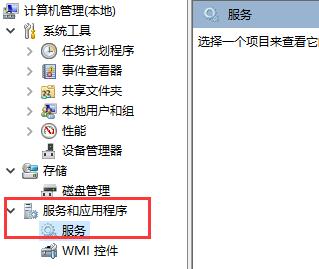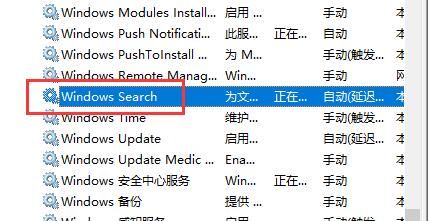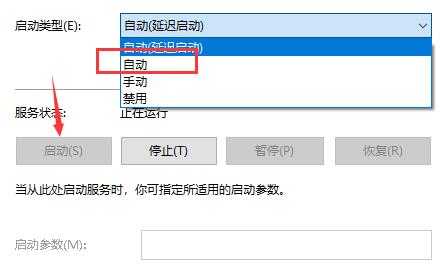win10怎么重启文件搜索功能?win10重启文件搜索功能设置方法
在win10系统中,有个文件搜索功能,可以帮助我们在众多文件中快速的找到想要的内容,有些用户此前关闭了该功能,现在想要使用却不知道如何设置重启,接下来本期的win10教程就来和大伙分享重启文件搜索功能的设置方法,感兴趣的小伙伴可以按照文中的步骤进行操作设置。
win10重启文件搜索功能设置方法
1、右击桌面上的此电脑,选择选项列表中的“管理”打开。
2、进入新界面后,点击左侧“服务和应用程序”中的“服务”选项。
3、然后找到右侧中的“Windows Search”双击打开。
4、最后在打开的窗口中,将“启动类型”改为“自动”,并点击“服务状态”中的“启动”就可以了。
相关文章
- Win10桌面不断刷新闪屏无法操作怎么办?
- Win10休眠久了自动关闭程序怎么解决?
- win10蓝屏错误dpc watchdog怎么办?win10蓝屏提示dpc watchdog解决方法
- win10局域网设置在哪里?win10局域网设置位置解析
- win10怎么设置默认输入法为英文输入?
- win10如何重置tcp/ip协议?windows10重置tcp/ip协议栈的方法
- Win10文件夹搜索栏用不了怎么办?Win10文件夹搜索栏用不了问题解析
- Win10输入法图标丢失后怎么找回?Win10输入法图标丢失后找回的方法
- 解决游戏提示需要新应用打开此ms-gamingoverlay的问题
- win10应用商店提示错误代码0x80D02017怎么解决?
- win10如何提升扬声器音质?win10扬声器提升音质操作方法
- Win10怎么设置显示其它地区时钟?Win10设置显示其它地区时钟的方法
- Win10怎么清除设备搜索历史记录?
- win10去快捷方式箭头导致任务栏图标打不开怎么办?
- 电脑不能改microsoft账户登录无法设置人脸怎么办?
- win10输入法图标不见了怎么办?win10输入法图标找回方法